Виндовс 10 вам омогућава да заштитите свој налог помоћу лозинке. Ако сте поставили лозинку за свој налог или користите Мицрософт налог без конфигурисања аутоматске пријаве, Виндовс 10 тражи лозинку сваки пут када укључите, поново покренете, наставите из хибернације и пробудите рачунар из режима спавања.
Ако нисте укључили функцију аутоматског пријављивања, Виндовс 10 тражи да унесете лозинку или да употребите било које друге доступне методе пријаве, као што су отисак прста, ПИН или лозинка за слику да бисте откључали рачунар.

Ако ваш рачунар са оперативним системом Виндовс 10 не тражи лозинку када га пробудите из режима спавања или ако желите да зауставите Виндовс 10 од тражења лозинке након буђења из режима спавања, можете омогућити / онемогућити тражење лозинке након буђења из сна моде моде.
У иницијалној верзији оперативног система Виндовс 10 (10240) и ранијим верзијама оперативног система Виндовс, могли бисмо да захтевамо или не захтевамо лозинку за Виндовс 10 након буђења из контролног панела. Међутим, у најновијој верзији оперативног система Виндовс 10, опција Захтевај лозинку при буђењу је премештена из прозора Опције напајања у Контролној табли у нову апликацију Подешавања.
Важно је осигурати да Виндовс 10 затражи лозинку након наставка из стања мировања, јер спречава неовлаштени приступ вашем рачуналу и подацима. Дакле, препоручујемо вам да Виндовс 10 захтева лозинку приликом буђења из сна.
У овом водичу ћемо видети како да укључите или искључите захтев за лозинку након режима спавања у оперативном систему Виндовс 10.
Захтевајте лозинку када се рачунар пробуди из режима спавања
ВАЖНО: Морате се пријавити као администратор да бисте извршили ове кораке.
Корак 1: Отворите апликацију Поставке. Кликните на Аццоунтс, а затим кликните на опције за пријављивање .
Корак 2: У одељку Захтевај пријаву видећете „Ако сте били одсутни, када Виндовс треба да се поново пријавите? "опција. Овде изаберите опцију Када се рачунар пробуди из опције спавања из падајућег дијалога, а Виндовс 10 ће тражити лозинку након буђења из режима спавања.
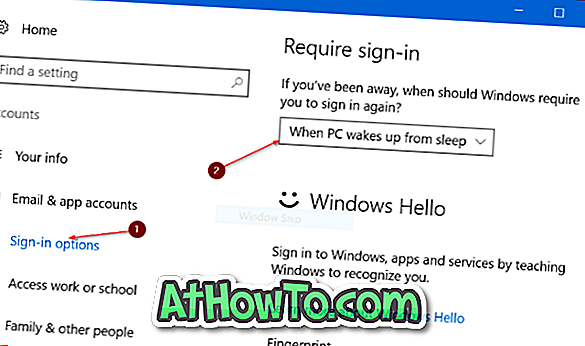
А ако видите “ Аутентификација је потребна када се овај рачунар пробуди из сна. Пријавите се као администратор да бисте променили ову поставку ”, пријавите се помоћу администраторског налога и покушајте поново горе.













